昨日の記事「【手順】Noble FALCON のアップデート方法 ※Android端末版 」でご紹介しましたが、NOBLE FALCONのファームウェアをVer.2にアップデートしました。
なぜ、アップデートをしたかと言いますと、専用アプリである
Noble Sound Suite
を入れたかった為でもあります。
なぜ、入れたいのか?
それは、今まで NOBLE FALCON では出来なかった、ハードボタンのカスタマイズやイコライザの設定が、アプリ上で出来る様になる為です。
今回は、 Noble Sound Suite のアプリのインストールから、起動までの手順をお伝えして行こうと思います。
1.Google Play ストアからダウンロード&インストール
まずは、いつものごとく、「Google Play ストア」に行ってアプリをダウンロード&インストールを行います。
アプリの「Play ストア」を押下して下さい。
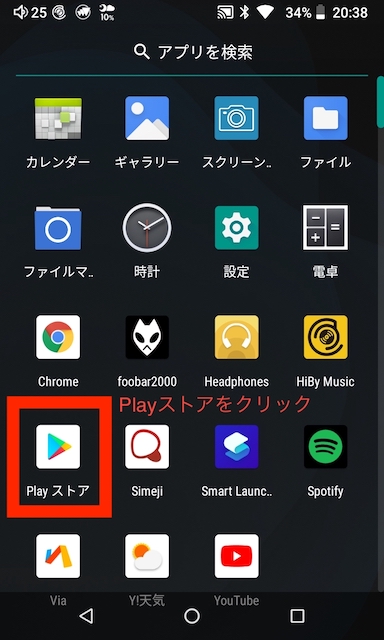
そして、検索バーから「noble」と入力しますと、結果欄に「Noble Sound Suite」が出てきますので、これを押下します。
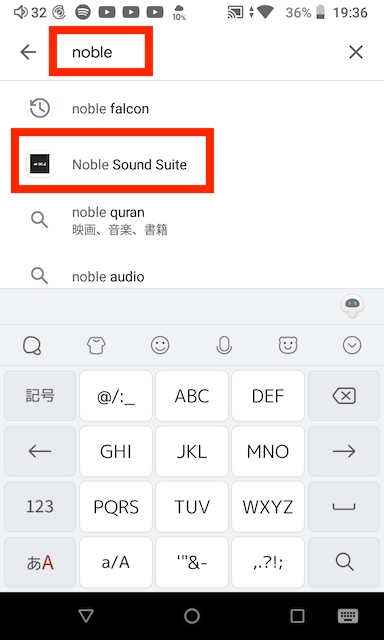
すると、「Noble Sound Suite」のダウンロードページに飛びますので、「インストール」ボタンを押下し、インストールを始めます。
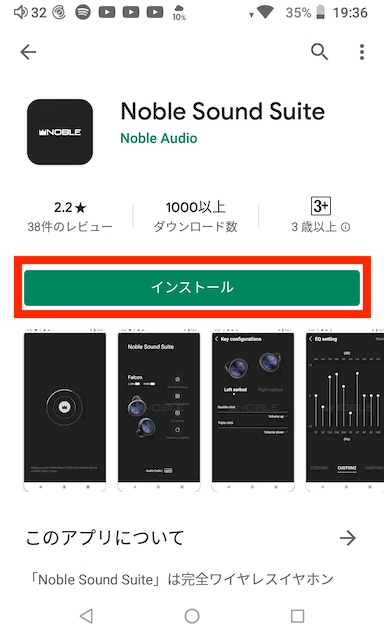
下記画面が表示されますとインストールが完了です。
「開く」ボタンを押下し「Noble Sound Suite」を起動して下さい。
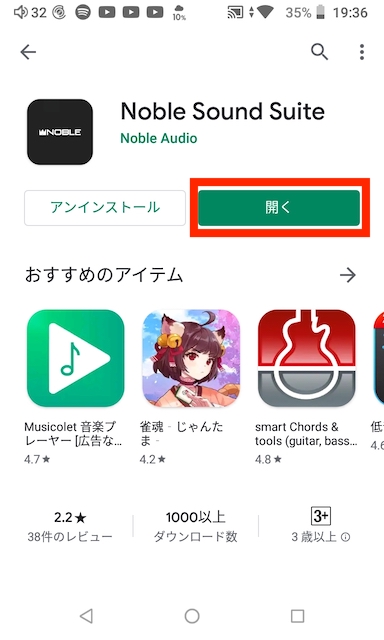
2.Noble Sound Suite起動と初期設定
上記で「開く」ボタンを押下すると「Noble Sound Suite」アプリの初期画面が表示されます。
起動の際、「Bluetooth」が無効になっている場合は、下記ポップアップが表示されますので、「許可」ボタンを押下します。
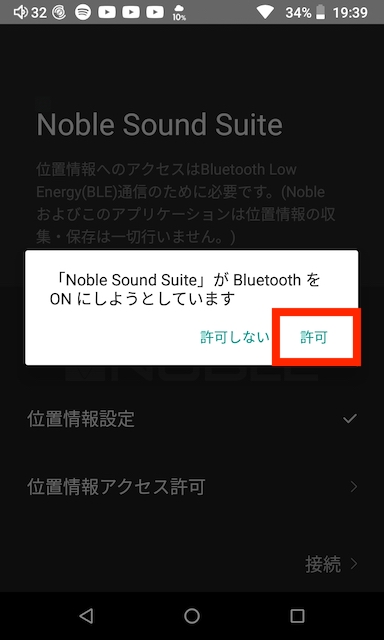
次の画面に遷移し、「Bluetooth設定」「位置情報設定」「位置情報アクセス許可」の項目が全て「✔︎」を入れ、「接続」を押下する。
※チェックに関しては、各項目をクリックし、出てきたポップアップ内の「許可」を押下する必要があります。
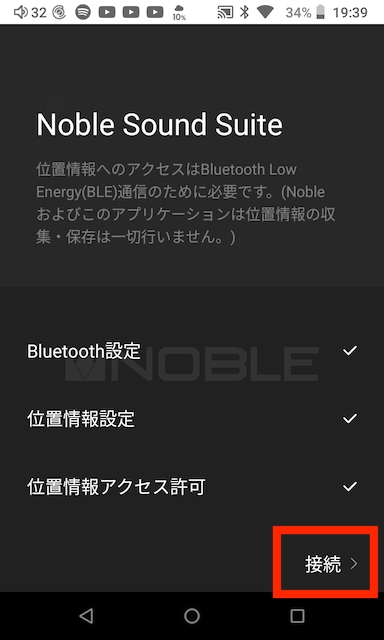
次の画面にて「了解」ボタンを押下します。
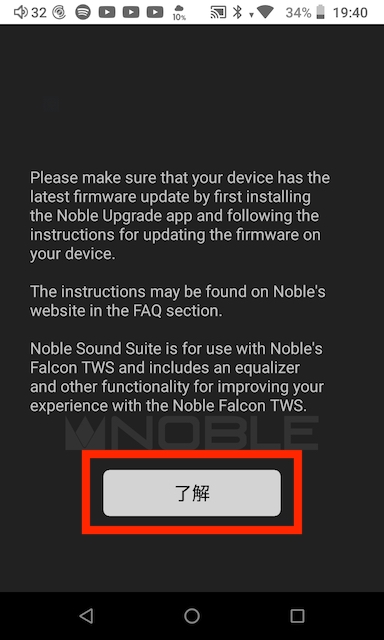
端末を探す画面が表示され、暫く待ちます。
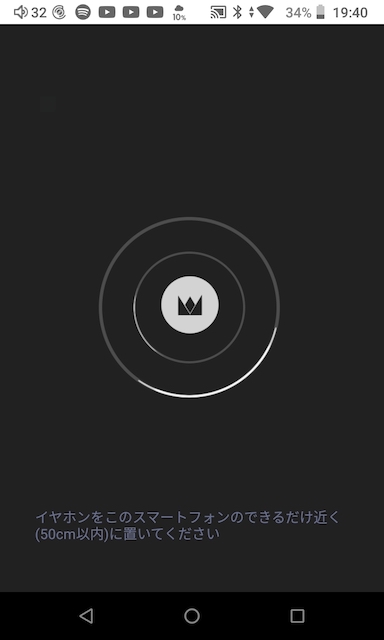
完了後、下記の画面に遷移します。
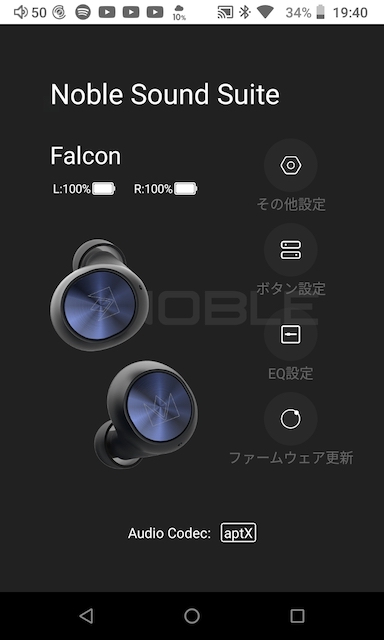
これで、NOBLE FALCONとのペアリングが完了し、アプリ上で各種設定が可能になります!
3.最後に
今日は、アプリのダウンロード&インストールと初期設定の部分を紹介しました。
これから色々触って見て、感じたアプリの出来や良い点・イマイチな点をお伝えしようと思います。








コメント